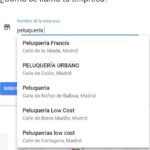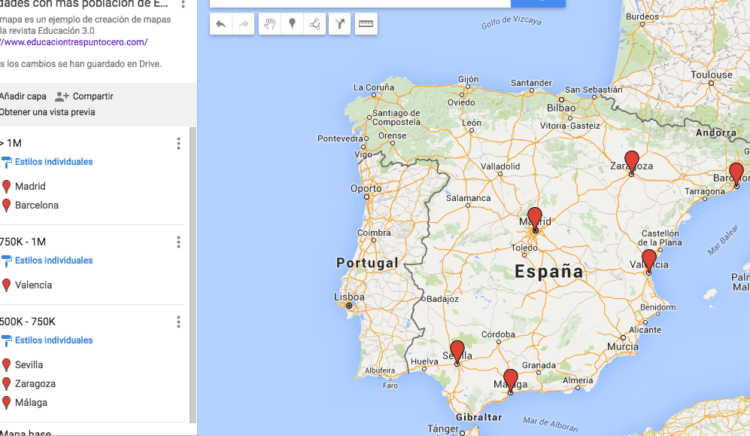
¿Has querido alguna vez crear un croquis en Google Maps pero no sabías cómo hacerlo? No te preocupes, en este artículo te explicaré paso a paso cómo realizar un croquis en Google Maps y te daré algunos consejos y recomendaciones para sacarle el máximo provecho a esta herramienta.
«Crea tus propios croquis en Google Maps y personaliza tus rutas de la manera que más te guste.»
¿Cómo hacer un croquis en Google Maps?
Para comenzar a hacer un croquis en Google Maps, debes tener una cuenta de Google y acceder a Google Maps.
Una vez que hayas ingresado a Google Maps, busca la opción de «My Maps» en el menú principal. Aquí es donde podrás crear y guardar tus croquis.
Una vez en My Maps, puedes empezar a construir tu croquis utilizando diferentes herramientas. Una de las formas más sencillas de crear un croquis es utilizando la opción de indicaciones. Para ello, simplemente selecciona el icono de «indicaciones» y marca la ruta desde el punto A hasta el punto B.
A medida que vayas marcando la ruta, podrás agregar puntos intermedios y personalizar el recorrido según tus necesidades.
Una vez que hayas terminado de marcar la ruta, puedes guardar tu croquis como un mapa y nombrarlo de la manera que desees. De esta manera, podrás acceder a él en cualquier momento para consultarlo o editarlo.
Además, Google Maps te ofrece la posibilidad de personalizar la apariencia de tu croquis utilizando diferentes opciones de mapas y bases. De esta forma, podrás darle un toque más personal a tus creaciones.
Por último, si quieres añadir más detalles a tu croquis, puedes utilizar las capas de Google Maps. Las capas te permiten agregar elementos como marcas, etiquetas, imágenes y mucho más para enriquecer tu croquis.
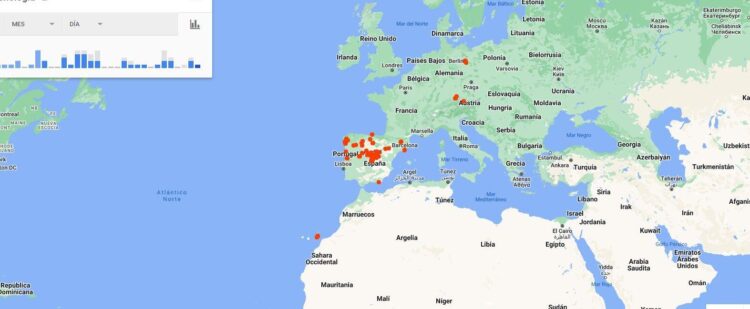
Ventajas de crear un croquis en Google Maps
La utilización de Google Maps para crear croquis ofrece varias ventajas muy interesantes:
- Puedes acceder a tus croquis sin necesitar conexión a internet, siempre y cuando los hayas descargado previamente. Esto te permite consultar tus rutas en cualquier momento incluso cuando no haya conexión disponible.
- Puedes compartir tus croquis con amigos y familiares que tengan una cuenta de Google. Esto es especialmente útil si estás planeando un viaje en grupo y quieres mostrarles las rutas y puntos de interés que has seleccionado.
- Puedes planificar y organizar tus visitas y recorridos de manera sencilla. Al crear un croquis en Google Maps, podrás visualizar de forma clara y organizada tus rutas y paradas, lo que te facilitará la planificación de tus actividades.
- Tienes acceso a funciones extras como Street View y Google Earth. Estas herramientas te permiten explorar lugares en 360 grados y visualizar el entorno de tu croquis de una manera más realista.
Recomendaciones para utilizar Street View de Google Maps
Street View es una función de Google Maps que te permite explorar calles y lugares en todo el mundo a nivel de suelo. Para utilizar esta función de manera eficiente, te recomiendo:
- Utilizar el icono de «Street View» que encontrarás en la barra de herramientas de Google Maps.
- Arrastrar a la persona de Street View en el mapa hasta la ubicación que deseas visualizar.
- Utilizar los controles de navegación para moverte por el entorno y explorarlo en detalle.
- Aprovechar las vistas interactivas y las imágenes de alta calidad para explorar y conocer nuevos lugares de forma virtual.
Cómo utilizar Google Earth para explorar lugares turísticos
Google Earth es una herramienta de mapas y exploración que te permite descubrir lugares turísticos y realizar visitas virtuales en todo el mundo. Para utilizar Google Earth y explorar lugares turísticos de manera efectiva, sigue estos consejos:
- Descarga la aplicación de Google Earth en tu dispositivo o ingresa a la versión web desde tu navegador.
- Utiliza los controles de navegación para moverte por el globo terráqueo y acercarte a los lugares que deseas visitar.
- Utiliza la función de búsqueda para encontrar lugares turísticos específicos o utilizar la exploración guiada para descubrir nuevas ubicaciones.
- Aprovecha las imágenes de alta resolución y los modelos en 3D para obtener una experiencia más inmersiva al explorar los lugares turísticos.
Consejos para organizar un itinerario de viaje utilizando Google Maps
Organizar un itinerario de viaje puede ser una tarea complicada, pero Google Maps puede facilitarte mucho esta tarea. Aquí te dejo algunos consejos para aprovechar al máximo esta herramienta en la planificación de tus viajes:
- Crea un croquis en Google Maps para visualizar las rutas y los puntos de interés que deseas visitar durante tu viaje.
- Aprovecha la opción de capas para agregar detalles como hoteles, restaurantes y atracciones turísticas a tu croquis.
- Utiliza la función «guardar» para crear una lista de lugares que deseas visitar y acceder a ella fácilmente durante tu viaje.
- Utiliza la función de búsqueda de Google Maps para encontrar restaurantes, hoteles y otros servicios cerca de tu ubicación actual o de los lugares que tienes planeado visitar.
Conclusión:
Crear un croquis en Google Maps es una forma sencilla y práctica de visualizar rutas y lugares de interés. Con esta herramienta, puedes personalizar tu croquis de la manera que más te guste, compartirlo con otras personas y acceder a él sin necesidad de conexión a internet.
No dudes en utilizar Google Earth y Street View para explorar aún más tus croquis y descubrir nuevos lugares de una manera virtual e inmersiva.
Preguntas frecuentes
- ¿Necesito una cuenta de Google para crear un croquis en Google Maps?
- ¿Puedo acceder a mis croquis sin conexión a internet?
- ¿Puedo compartir mis croquis con otras personas?
Sí, necesitas tener una cuenta de Google para acceder a la función de My Maps en Google Maps.
Sí, puedes descargar tus croquis para acceder a ellos sin conexión a internet.
Sí, puedes compartir tus croquis con amigos y familiares que tengan una cuenta de Google.
Enlaces de interés: